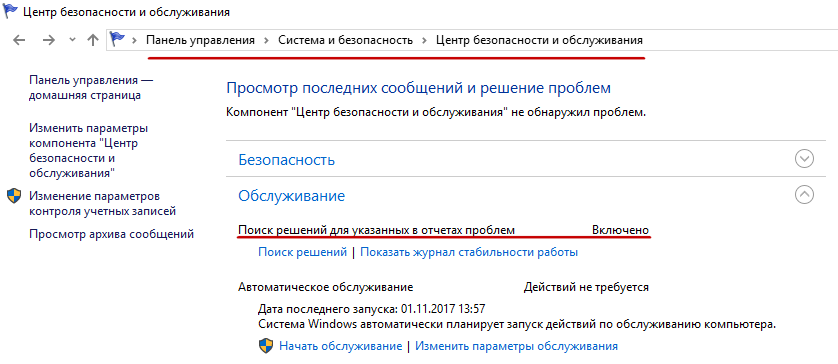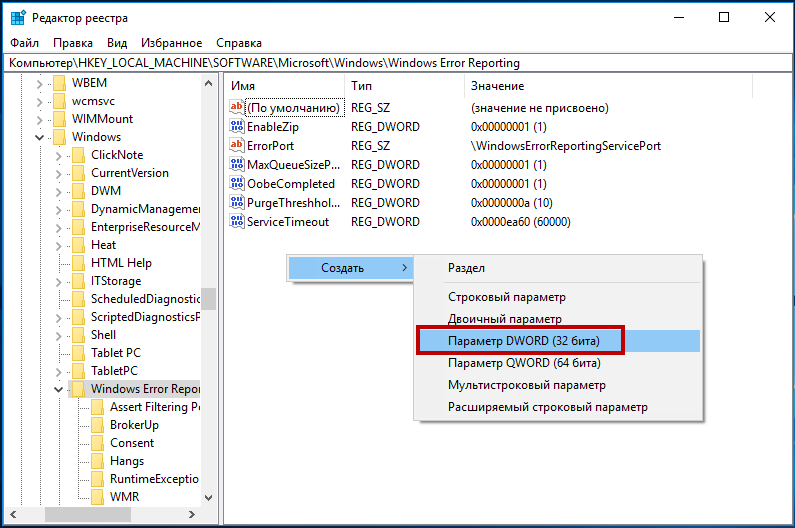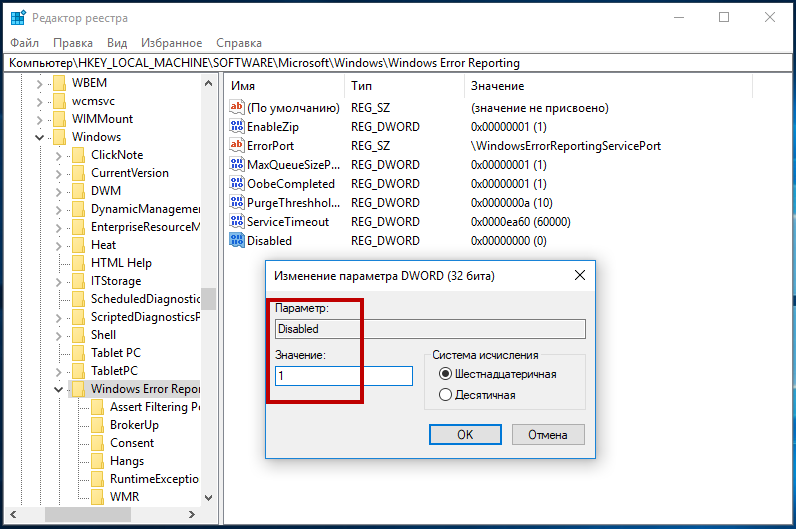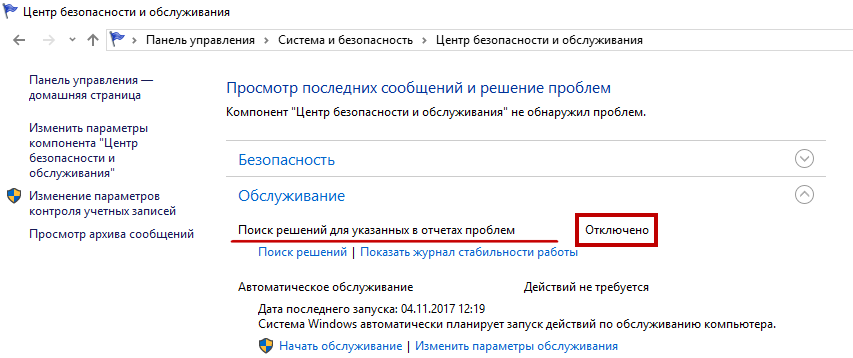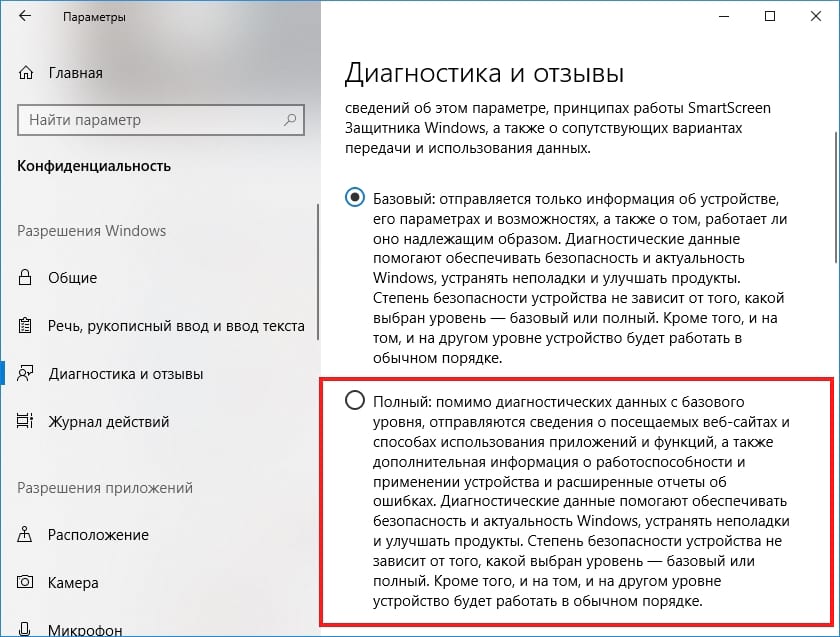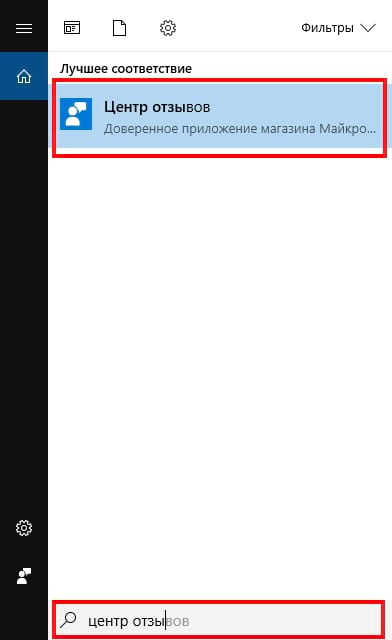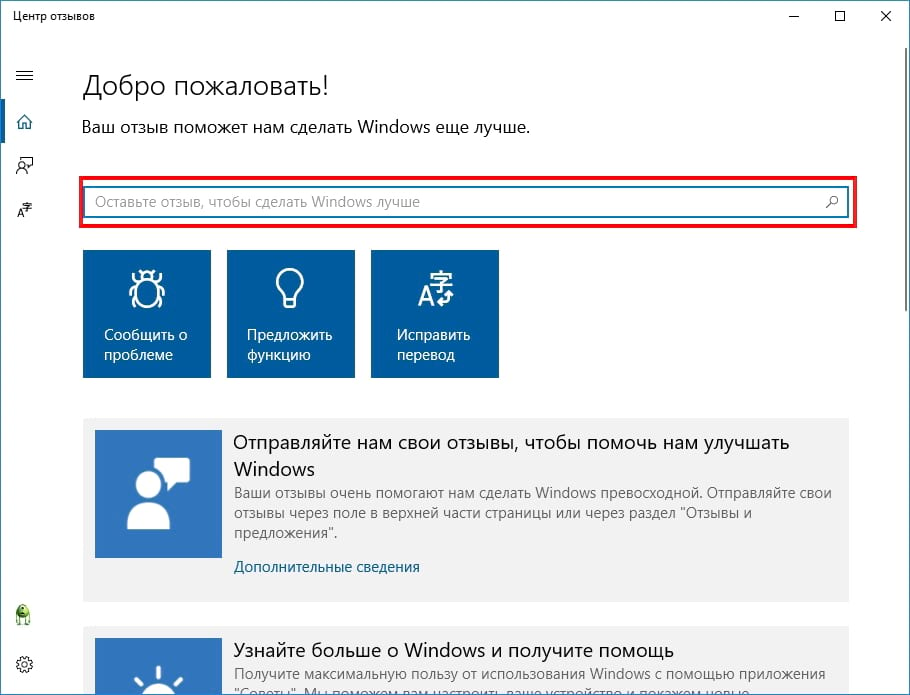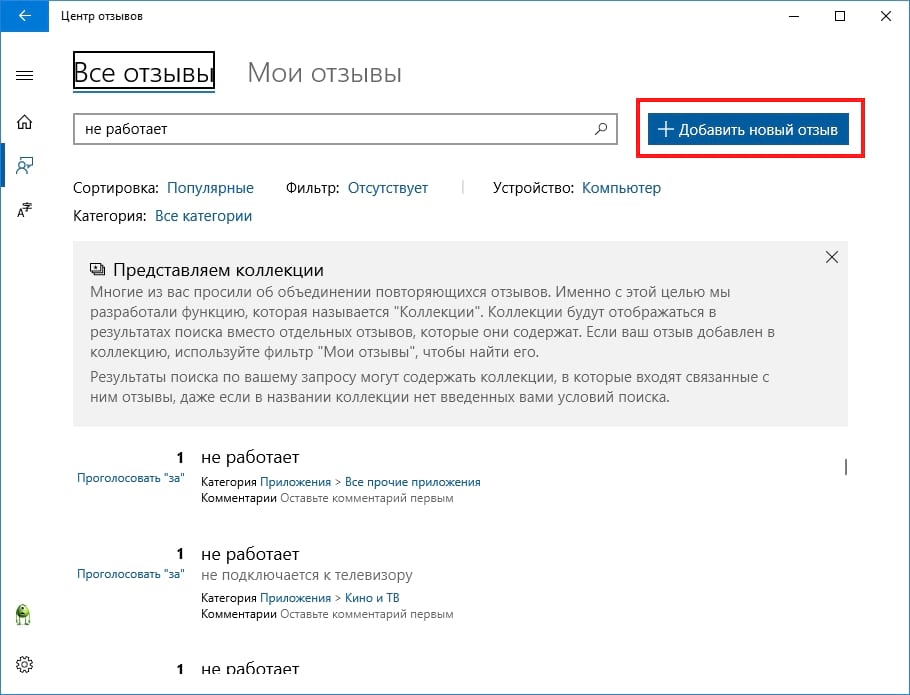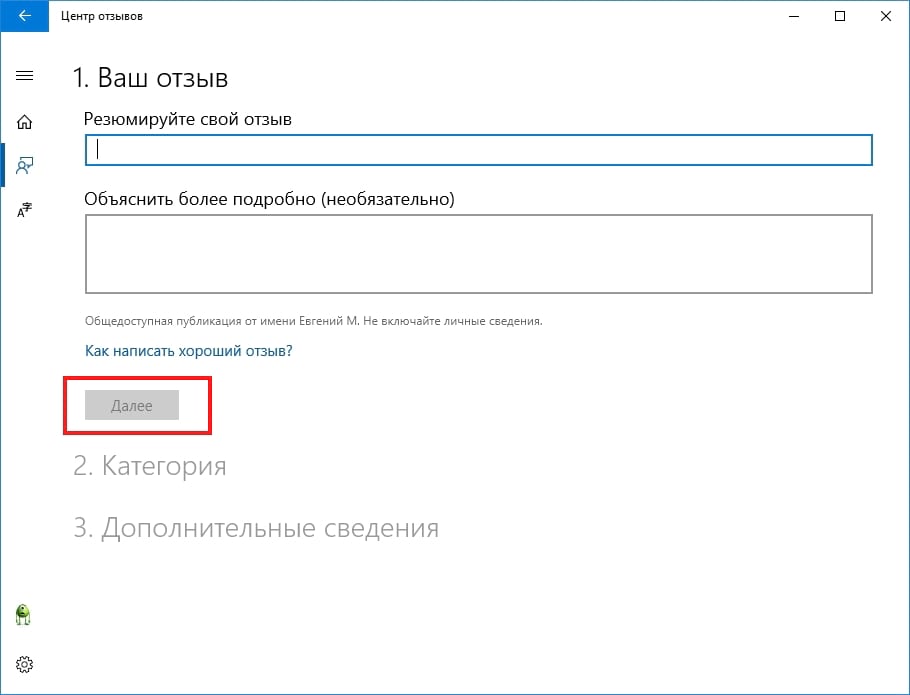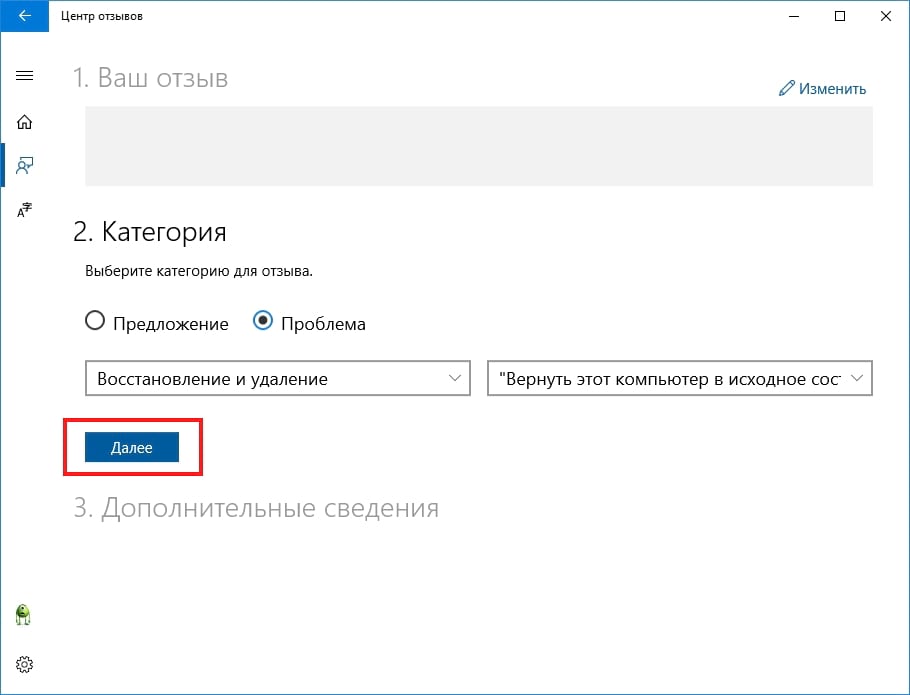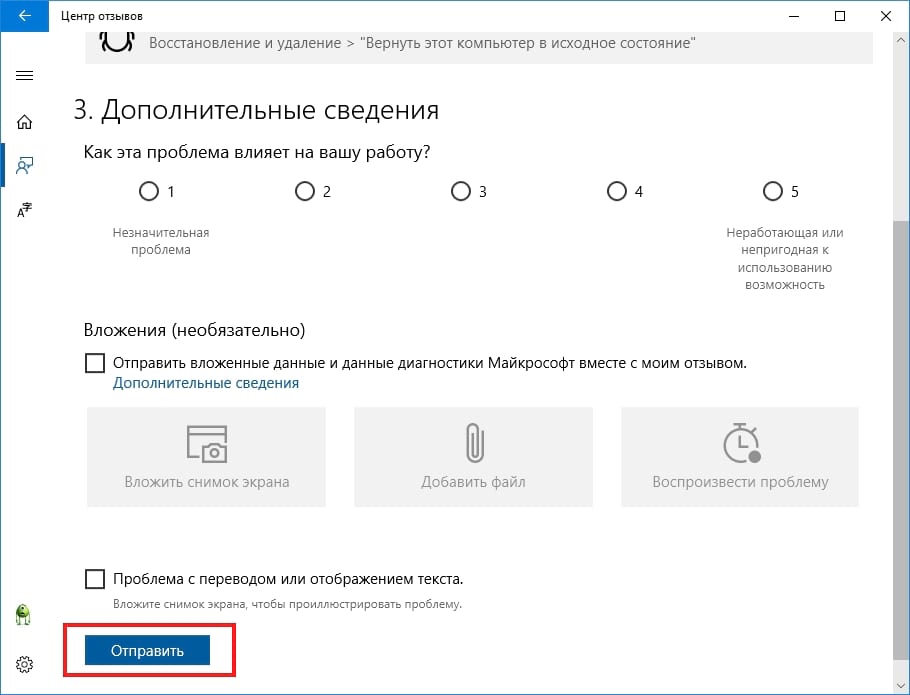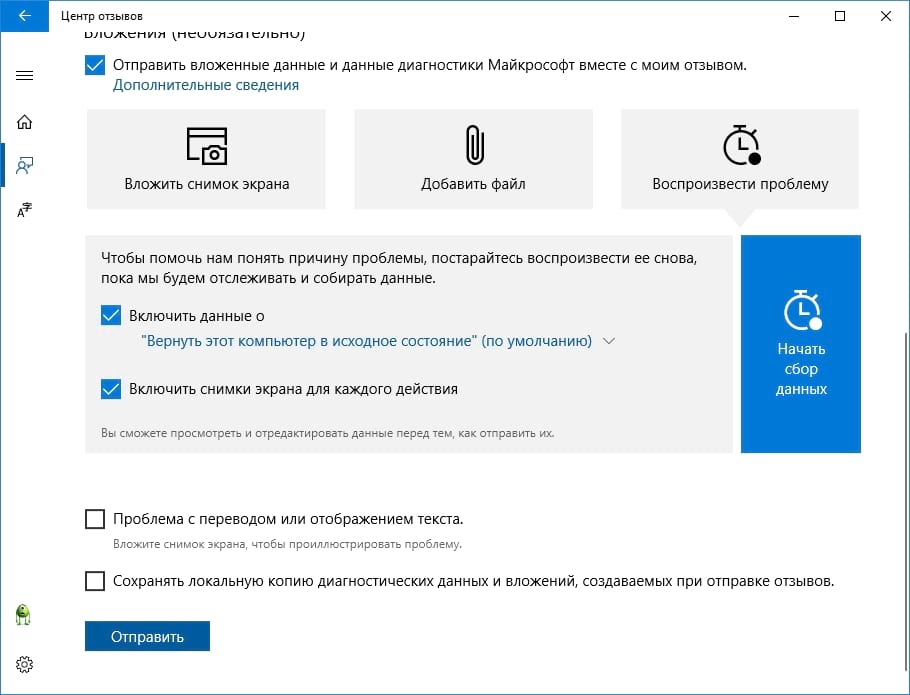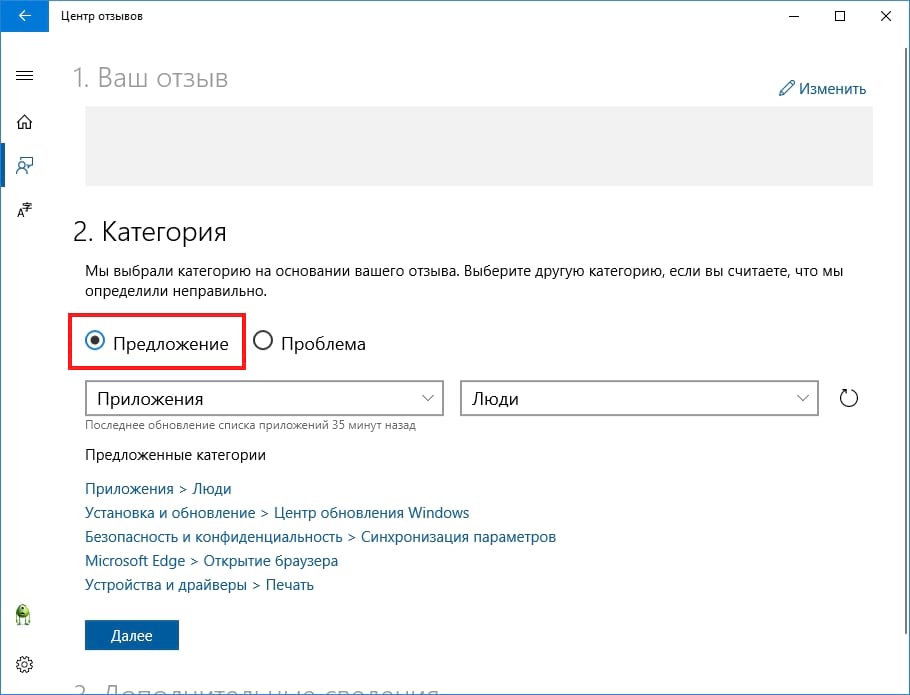Любое программное обеспечение может иметь проблемы, даже если они проходят тщательное тестирование профессионалами. То же самое происходит с Windows и любыми другими продуктами, разработанными Microsoft. Хорошо, что Microsoft открыта, если кто-то хочет поделиться своими отзывами о своем программном обеспечении. В этом посте мы расскажем, как вы можете сообщить об ошибке, проблеме или уязвимости в Microsoft.
Перед тем, как мы начнем, давайте разберемся с основной разницей между ошибкой, проблемой или уязвимостью.
- Ошибка , когда есть сбой. Иногда этого не должно было случиться, но случается при некоторых обстоятельствах. Вы также можете назвать это ошибкой в программном обеспечении , которая связана с проблемой кодирования.
- В проблеме разработчик не виноват. Иногда требование окончательного экрана или продукта не выполнялось должным образом.
- Уязвимость означает, что кто-то может получить доступ к вашему компьютеру или серверу без разрешения. Это проблема высокого уровня, и любая компания примет это всерьез и решит это в ближайшее время.
Содержание
- Сообщить об ошибке, проблеме или уязвимости в Microsoft
- Сообщить об уязвимости безопасности
- Сообщить об ошибках и проблемах
- HUB обратной связи
Сообщить об ошибке, проблеме или уязвимости в Microsoft
Теперь, когда мы четко разбираемся в терминологии, разумно, чтобы об этом сообщалось непосредственно в Microsoft. Основная причина, по которой вы всегда должны сообщать о них компании, заключается в том, что никто не хочет, чтобы недостаток использовался неправильно. Особенно уязвимость.
Сообщить об уязвимости безопасности
Поскольку это высокоуровневая угроза, Microsoft предложила совет, который поможет вам понять, что означает уязвимость безопасности. Обычно трудно найти или определить такую проблему, если вы не знаете много о программном обеспечении и о том, как оно может работать. Корпорация Майкрософт рекомендует, чтобы, если вы ее нашли, ее попросили отправить отчет в Центр ответов Microsoft Security по адресу secure@microsoft.com .
Отчет также включает в себя некоторые детали, которые могут помочь Microsoft лучше понять проблему. Вот список:
- Тип проблемы (переполнение буфера, внедрение SQL, межсайтовый скриптинг и т. Д.)
- Продукт и версия, содержащая ошибку, или URL, если для онлайн-службы
- Пакеты обновлений, обновления безопасности или другие обновления для установленного вами продукта
- Любая специальная конфигурация, необходимая для воспроизведения проблемы
- Пошаговые инструкции по воспроизведению проблемы при новой установке
- Подтверждение концепции или код эксплойта
- Влияние проблемы, включая то, как злоумышленник может использовать проблему
Тем не менее, если вы технический специалист, который делает это часто, вы всегда можете принять участие в программе Bug Bounty. Вы можете найти более подробную информацию о странице Microsoft Bug Bounty здесь. Чтобы убедиться, что усилия стоят того, вы также получаете вознаграждение. Обязательно проверяйте список активных программ за вознаграждение.
При составлении отчетов вам нужно будет использовать ключ PGP Центра безопасности Microsoft. Ответ от группы отправляется обратно. Как только Microsoft получит отчет, они будут следовать этим процессам для всех отчетов об уязвимостях:
- Составьте свой отчет и определите, должны ли они открыть дело для более глубокого расследования.
- Расследовать и принимать меры в соответствии с опубликованными критериями обслуживания.
- Публично признать ваш вклад в защиту экосистемы, когда они выпустят исправление.
Сообщить об ошибках и проблемах
Ошибки и проблемы обычно безопасны для публичного размещения. Именно здесь Microsoft просит нас опубликовать об этом на странице сообщества Microsoft. Здесь вы можете подробно объяснить свою проблему, добавить скриншот и позволить членам сообщества помочь вам. Всякий раз, когда вы публикуете что-то, убедитесь, что выбрали правильную категорию.
Помимо MVP, у Microsoft есть свои инженеры, которые следят за проблемами. Если они находят что-то, о чем сообщают многие люди, компания может подтвердить и проверить это.
HUB обратной связи
После того, как Microsoft запустила программу Windows Insiders, они развернули встроенную функцию отчетов. Назван как Feedback HUB. Он предварительно установлен на вашем компьютере.
Запустите его, и вы увидите два основных варианта. Сообщить о проблеме и предложить функцию. Вы можете использовать это, чтобы следить за популярной проблемой, находить проблемы, с которыми вы столкнулись, и так далее.

HUB Feedback настолько хорошо сделан, что вам не нужно заходить на публичные форумы, чтобы сообщать о проблемах и ошибках. Вы можете искать связанные проблемы в центре, поднять голос, а также поделиться своим решением. Часто функция запрашивается столько раз, что Microsoft должна подумать об этом. Они даже делают это в следующем обновлении функции или крупном обновлении.
Он также включает в себя объявления от Microsoft о новых функциях и крупных выпусках. Вы также можете использовать этот инструмент для отправки диагностических данных с вашего компьютера в Microsoft. Этот инструмент будет записывать ваши действия на вашем компьютере, который имитирует эту проблему, а затем отправлять в Microsoft.
Помимо этого, если у вас есть что сообщить, проблемы вокруг ваших продуктов, при которых вы не можете войти в систему с помощью обновления безопасности. Если вам нужна дополнительная информация, взгляните на эту страницу Microsoft.
Microsoft делает все возможное, чтобы предоставить Windows лучший опыт, и мы настоятельно рекомендуем вам также сообщать об ошибке, проблеме или уязвимости в Microsoft, когда вы ее обнаружите.
Любое программное обеспечение может иметь проблемы, даже если они проходят тщательное тестирование профессионалами. То же самое происходит с Windows и любыми другими продуктами, разработанными Microsoft. Хорошо, что Microsoft открыта, если кто-то хочет поделиться своими отзывами о своем программном обеспечении. В этом посте мы расскажем, как вы можете сообщить об ошибке, проблеме или уязвимости в Microsoft.
Перед тем, как мы начнем, давайте разберемся с основной разницей между ошибкой, проблемой или уязвимостью.
- Ошибка , когда есть сбой. Иногда этого не должно было случиться, но случается при некоторых обстоятельствах. Вы также можете назвать это ошибкой в программном обеспечении , которая связана с проблемой кодирования.
- В проблеме разработчик не виноват. Иногда требование окончательного экрана или продукта не выполнялось должным образом.
- Уязвимость означает, что кто-то может получить доступ к вашему компьютеру или серверу без разрешения. Это проблема высокого уровня, и любая компания примет это всерьез и решит это в ближайшее время.
Содержание
- Сообщить об ошибке, проблеме или уязвимости в Microsoft
- Сообщить об уязвимости безопасности
- Сообщить об ошибках и проблемах
- HUB обратной связи
Теперь, когда мы четко разбираемся в терминологии, разумно, чтобы об этом сообщалось непосредственно в Microsoft. Основная причина, по которой вы всегда должны сообщать о них компании, заключается в том, что никто не хочет, чтобы недостаток использовался неправильно. Особенно уязвимость.
Сообщить об уязвимости безопасности
Поскольку это высокоуровневая угроза, Microsoft предложила совет, который поможет вам понять, что означает уязвимость безопасности. Обычно трудно найти или определить такую проблему, если вы не знаете много о программном обеспечении и о том, как оно может работать. Корпорация Майкрософт рекомендует, чтобы, если вы ее нашли, ее попросили отправить отчет в Центр ответов Microsoft Security по адресу secure@microsoft.com .
Отчет также включает в себя некоторые детали, которые могут помочь Microsoft лучше понять проблему. Вот список:
- Тип проблемы (переполнение буфера, внедрение SQL, межсайтовый скриптинг и т. Д.)
- Продукт и версия, содержащая ошибку, или URL, если для онлайн-службы
- Пакеты обновлений, обновления безопасности или другие обновления для установленного вами продукта
- Любая специальная конфигурация, необходимая для воспроизведения проблемы
- Пошаговые инструкции по воспроизведению проблемы при новой установке
- Подтверждение концепции или код эксплойта
- Влияние проблемы, включая то, как злоумышленник может использовать проблему
Тем не менее, если вы технический специалист, который делает это часто, вы всегда можете принять участие в программе Bug Bounty. Вы можете найти более подробную информацию о странице Microsoft Bug Bounty здесь. Чтобы убедиться, что усилия стоят того, вы также получаете вознаграждение. Обязательно проверяйте список активных программ за вознаграждение.
При составлении отчетов вам нужно будет использовать ключ PGP Центра безопасности Microsoft. Ответ от группы отправляется обратно. Как только Microsoft получит отчет, они будут следовать этим процессам для всех отчетов об уязвимостях:
- Составьте свой отчет и определите, должны ли они открыть дело для более глубокого расследования.
- Расследовать и принимать меры в соответствии с опубликованными критериями обслуживания.
- Публично признать ваш вклад в защиту экосистемы, когда они выпустят исправление.
Сообщить об ошибках и проблемах
Ошибки и проблемы обычно безопасны для публичного размещения. Именно здесь Microsoft просит нас опубликовать об этом на странице сообщества Microsoft. Здесь вы можете подробно объяснить свою проблему, добавить скриншот и позволить членам сообщества помочь вам. Всякий раз, когда вы публикуете что-то, убедитесь, что выбрали правильную категорию.
Помимо MVP, у Microsoft есть свои инженеры, которые следят за проблемами. Если они находят что-то, о чем сообщают многие люди, компания может подтвердить и проверить это.
HUB обратной связи
После того, как Microsoft запустила программу Windows Insiders, они развернули встроенную функцию отчетов. Назван как Feedback HUB. Он предварительно установлен на вашем компьютере.
Запустите его, и вы увидите два основных варианта. Сообщить о проблеме и предложить функцию. Вы можете использовать это, чтобы следить за популярной проблемой, находить проблемы, с которыми вы столкнулись, и так далее.

HUB Feedback настолько хорошо сделан, что вам не нужно заходить на публичные форумы, чтобы сообщать о проблемах и ошибках. Вы можете искать связанные проблемы в центре, поднять голос, а также поделиться своим решением. Часто функция запрашивается столько раз, что Microsoft должна подумать об этом. Они даже делают это в следующем обновлении функции или крупном обновлении.
Он также включает в себя объявления от Microsoft о новых функциях и крупных выпусках. Вы также можете использовать этот инструмент для отправки диагностических данных с вашего компьютера в Microsoft. Этот инструмент будет записывать ваши действия на вашем компьютере, который имитирует эту проблему, а затем отправлять в Microsoft.
Помимо этого, если у вас есть что сообщить, проблемы вокруг ваших продуктов, при которых вы не можете войти в систему с помощью обновления безопасности. Если вам нужна дополнительная информация, взгляните на эту страницу Microsoft.
Microsoft делает все возможное, чтобы предоставить Windows лучший опыт, и мы настоятельно рекомендуем вам также сообщать об ошибке, проблеме или уязвимости в Microsoft, когда вы ее обнаружите.
При попытке открыть форму докумнта программа 1С зависает и завершается работа с системной ошибкой
Описание ошибки:
Ошибка была встречена на релизе плфтормы 1С: Предприятие 8.3.9.1818 в конфигурации базы 1С: Управление торговлей, редакции 10.3 при попытке открытия формы документа «Чек ККМ». Но, забегая немного вперед, можно отметить, что подобного рода ошибка может возинкнуть и в других редакциях других конфигураций.
Найденные решения:
Итак, при попытке открытия формы документа возникает системная ошибка:
Выбрано завершение не отвечающий программы, 1cv8
Программа не отвечает.
Передайте Microsoft сведения об ошибке.
Создан отчет об ошибке, который вы можете отправить нам. Этот отчет будет конфиденциальным и анонимным.
Для просмотра данных, содержащихся в отчете, щекните здесь.
При просмотре данных, содержащися в отчете при нажатии на ссылку «щелкните здесь» получаем:
И уже в содержании отчета об ошибке явно кроется разгадка в том, как победить проблему. Видно, что в отчете ссылки на файлы, хранящиеся во временных папках, связанных с пользователем. А значит это наиболее распространенная проблема — влияние ошибок в пользовательских файлах, связанных с базой 1С 8, на ее работу.
Как уже неоднократно обсуждалось в описании ошибок здесь, на сайте — остается удлалить базу из списка баз и снова добавить, чтобы пользоветельские временные файлы, связанные с базой, в которой возникает ошибка, удалились. Вместо них будет созданы новые без ошибок. Работа будет восстановлена.
Оцените, помогло ли Вам предоставленное описание решения ошибки?

© www.azhur-c.ru 2014-2020. Все права защищены. Использование текстов и изображений с данной страницы без письменного разрешения владельца запрещено. При использовании материалов с данной страницы обязательно указание ссылки на данную страницу.
22-10-2019
Журавлев А.С.
(Сайт azhur-c.ru)
sm_vital
13.06.13 — 11:17
Ошибка: база работает в клиент-серверном варианте, при завершении
работы конфигуратора выдается следующая ошибка:
1cv8.exe — обнаружена ошибка. Приложение будет закрыто.
Приносим извенения за неудобства.
——————————————————————
Если работа не была закончена, рабочие данные могут быть утеряны.
Передайте Microsoft сведения об ошибке.
Создан отчет об ошибке, который вы можете отправить нам. Этот
отчет будет конфеденциальным и анонимным.
Для просмотра данных, содержащихся в отчете, щелкните здесь.
Подпись ошибки
APPName 1cv8.exe AppVer: 8.1.11.67 ModName: core81.dll
ModVer: 8.1.11.67 Offset: 000effb3
В отчет будут вулючены следующие сведения о
Exception Information
Code: 0xc0000005 Flags: 0x00000000
Record: 0x0000000000000000 Address: 0x000000001052ffb3
System Information
Windows NT 5.1 Build: 2600
CPU Vendor Code: 756E6547 — 49656E69 — 6C65746E
CPU Version: 000006F6 CPU Feature Code: BFEBFBFF
CPU AMD Feature Code: 00D0E824
Module 1
1cv8.exe
Image Base: 0x00400000 Image Size: 0x00000000
Checksum: 0x00098b76 Time Stamp: 0x47c61860
Version Information
В отчет будут включены следующие файлы:
C:DOCUME~1SMIRNO~1LOCALS~1Temp83eappcompat.txt
Причем при работе базы в файловом варианте ошибок нет и конфигуратор
закрывается нормально.
Если кто сталкивался с такой проблемой, подскажите если можно, плз
ТоненькийКлиент
1 — 13.06.13 — 11:18
а чем тебе она (ошибка) мешает?
Salvador Limones
2 — 13.06.13 — 11:18
Версия платформы 1с слишком свежая. Откатись на более старую. 8.0.11.3, например
Wobland
3 — 13.06.13 — 11:19
ЧеловекДуши
4 — 13.06.13 — 11:25
(0) Забей, чиста в (3), самый главный совет, нашёл ошибку, Обнови клиент до последней версии
Nexux
5 — 13.06.13 — 11:28
в 7.7 такой ошибки нет
Godofsin
6 — 13.06.13 — 11:30
в екселе такой ошибки нет
ЧеловекДуши
7 — 13.06.13 — 11:31
(5) Есть, только 1С её более не пишет и не описывает
sm_vital
8 — 13.06.13 — 11:33
Ошибка мешает тем, что не могу обновить конфу: выкидывает из конфигуратора, изменения не сохраняются.
Работала 3 года без проблем нормально…
scanduta
9 — 13.06.13 — 11:34
тестирование и исправление делай
ICWiner
10 — 13.06.13 — 11:39
А в обновлении, небось, написано:
Требуемая версия платформы 8.2.17 и выше…
ЧеловекДуши
11 — 13.06.13 — 11:40
(10) А как же
Wobland
12 — 13.06.13 — 11:40
(8) а платформу?
ЧеловекДуши
13 — 13.06.13 — 11:41
(8) Тогда зачем вообще обновлять?
Если работает, не трогай!1
sm_vital
14 — 13.06.13 — 12:05
Обновлений нет, конфа самописная, работала нормально, вношу изменения в конфигуратор, выхожу из него и … привет, изменения не сохраняются.
Salvador Limones
15 — 13.06.13 — 12:22
(14) Кэш метаданных зачисти.
sm_vital
16 — 13.06.13 — 12:25
А как зачистить кэш метаданных?
SanGvin
17 — 13.06.13 — 12:27
говорят, восьмерка сырая еще…
ТоненькийКлиент
18 — 13.06.13 — 13:32
(17) 7.7 только нормально работать начала.
sm_vital
19 — 13.06.13 — 14:31
Кэш метаданных полностью очистить не удалось, система не дает. А при выходе из конфигуратора создает снова…
Создал новую SQL базу на сервере (средствами 1С), добавил туда пару объектов, работает без ошибки.
Затем залил туда рабочую базу (где была ошибка), запустил, при выходе из конфигуратора ошибка возникла! Отсюда можно заключить, что дело по-видимому в данных: за все время накопилось много «мусора», попробую почистить базу..
Wobland
20 — 13.06.13 — 14:58
так и не обновил платформу?
ТоненькийКлиент
21 — 13.06.13 — 15:03
(20) никто ж не ответил, накуа
ТоненькийКлиент
22 — 13.06.13 — 15:03
(19) а ты без скуля попробуй, в файловой то же сделать
sm_vital
23 — 14.06.13 — 10:16
Платформу пока не обновил.
На файловой-то все нормально, никаких ошибок, все обновляется и работает!
Рекомендованные сообщения
- Жалоба
После запуска tf2 выдаёт ошибку:
hl2.exe — обнаружена ошибка. Приложение будет закрыто. Приносим извинения за неудобство.
Если работа не была закончена, рабочие данные могут быть утеряны.
Передайте Microsoft сведения об ошибке.
Создан отчет об ошибке, который вы можете отправить нам. Этот отчет будет конфиденциальным и анонимным…
Игру переустанавливал несколько раз — не помогло. Кто знает как решить проблему, пишите.
Поделиться сообщением
Ссылка на сообщение
Поделиться на других сайтах
Гость Lum1noFor
- Жалоба
Знаешь, есть один ОЧЕНЬ невероятный способ избавления от этой ошибки в играх. Мне сказали — сам не поверил. Но попробовал — работает! Не знаю как у тебя, но у меня с Quake IV прокатило:
Пуск -> программы -> Стандартные -> Служебные -> Дефрагментация и сделай дефраг системного диска и диска на котором стоит игра
Поделиться сообщением
Ссылка на сообщение
Поделиться на других сайтах
- Жалоба
После запуска tf2 выдаёт ошибку:
hl2.exe — обнаружена ошибка. Приложение будет закрыто. Приносим извинения за неудобство.
Если работа не была закончена, рабочие данные могут быть утеряны.
Передайте Microsoft сведения об ошибке.
Создан отчет об ошибке, который вы можете отправить нам. Этот отчет будет конфиденциальным и анонимным…
Игру переустанавливал несколько раз — не помогло. Кто знает как решить проблему, пишите.
если в пути в папке со стимом есть русские буквы (напр. d:/игры/steam/) — УБРАТЬ
Знаешь, есть один ОЧЕНЬ невероятный способ избавления от этой ошибки в играх. Мне сказали — сам не поверил. Но попробовал — работает! Не знаю как у тебя, но у меня с Quake IV прокатило:
Пуск -> программы -> Стандартные -> Служебные -> Дефрагментация и сделай дефраг системного диска и диска на котором стоит игра
интересно какой этому логической обьяснение?
Поделиться сообщением
Ссылка на сообщение
Поделиться на других сайтах
- Жалоба
если в пути в папке со стимом есть русские буквы (напр. d:/игры/steam/) — УБРАТЬ
интересно какой этому логической обьяснение?
Как вариант перенос данных с «ненадежных» блоков на чистые. А как проблема просто — попробуй дрова для видео, звука поменять (обновить) … Хотя у меня такая проблема была когда карточка видео не тянула игру … точнее игра запускалась, но при попытке начать игру закрывала приложение.
Поделиться сообщением
Ссылка на сообщение
Поделиться на других сайтах
- Жалоба
Как вариант перенос данных с «ненадежных» блоков на чистые. А как проблема просто — попробуй дрова для видео, звука поменять (обновить) … Хотя у меня такая проблема была когда карточка видео не тянула игру … точнее игра запускалась, но при попытке начать игру закрывала приложение.
если игра не может прочитать эти ненадежные блоки, то и программа дефрагментации не сможет
Поделиться сообщением
Ссылка на сообщение
Поделиться на других сайтах
- Жалоба
Знаешь, есть один ОЧЕНЬ невероятный способ избавления от этой ошибки в играх. Мне сказали — сам не поверил. Но попробовал — работает! Не знаю как у тебя, но у меня с Quake IV прокатило:
Пуск -> программы -> Стандартные -> Служебные -> Дефрагментация и сделай дефраг системного диска и диска на котором стоит игра
А как проблема просто — попробуй дрова для видео, звука поменять (обновить)
Дефрагментация и установка новых дров видеокарты не помогла
Русских букв в пути к папке со стимом тоже нет.
Обьясните пожалуйста что такое перенос данных с «ненадежных» блоков на чистые
Поделиться сообщением
Ссылка на сообщение
Поделиться на других сайтах
- Жалоба
Дефрагментация и установка новых дров видеокарты не помогла
Русских букв в пути к папке со стимом тоже нет.
Обьясните пожалуйста что такое перенос данных с «ненадежных» блоков на чистые
необращай внимание, это тут совсем не к месту
2_koba и 2Lum1noFor надо было тогда сначала посоветовать проверить хард на битые блоки, а не дефрагментацию предлагать!
Поделиться сообщением
Ссылка на сообщение
Поделиться на других сайтах
- Жалоба
1.На др. компьютерах игра устанавливается ?
2.Вы игру ставите туда, куда требует первоначальная установка, или указываете путь в ручную при установке ?
3.Диск лицензия, или пиратка за 100 рублей ? =)
п.с попробуйте обновить «дерет X» !
Поделиться сообщением
Ссылка на сообщение
Поделиться на других сайтах
- Жалоба
1.На др. компьютерах игра устанавливается ?
2.Вы игру ставите туда, куда требует первоначальная установка, или указываете путь в ручную при установке ?
3.Диск лицензия, или пиратка за 100 рублей ? =)
п.с попробуйте обновить «дерет X» !
Да как бы у многих сия проблема, в т.ч. и у меня.
Правда если игра работает корректно, то замарачиваться не стоит.
Поделиться сообщением
Ссылка на сообщение
Поделиться на других сайтах
- Жалоба
1.На др. компьютерах игра устанавливается ?
2.Вы игру ставите туда, куда требует первоначальная установка, или указываете путь в ручную при установке ?
3.Диск лицензия, или пиратка за 100 рублей ? =)
п.с попробуйте обновить «дерет X» !
1. Не знаю
2. Меняю только жосткий диск (с С на D)
3. Лицензия
4. Обновление директ х тоже не помогает.
Поделиться сообщением
Ссылка на сообщение
Поделиться на других сайтах
- Жалоба
«Подробный отчёт» выложи сюда, или сам по ошибке погугли…
Поделиться сообщением
Ссылка на сообщение
Поделиться на других сайтах
- Жалоба
Да как бы у многих сия проблема, в т.ч. и у меня.
Правда если игра работает корректно, то замарачиваться не стоит.
ну думаю что у многих, иначе бы многие жаловались
1. Не знаю
2. Меняю только жосткий диск (с С на D)
3. Лицензия
4. Обновление директ х тоже не помогает.
а какой путь к папке со стимом?
Поделиться сообщением
Ссылка на сообщение
Поделиться на других сайтах
- Жалоба
а какой путь к папке со стимом?
D:Program FilesSteam
«Подробный отчёт» выложи сюда, или сам по ошибке погугли…
В смысле?? Написать все что пишется в ошибке?
Поделиться сообщением
Ссылка на сообщение
Поделиться на других сайтах
- Жалоба
Знаешь, есть один ОЧЕНЬ невероятный способ избавления от этой ошибки в играх. Мне сказали — сам не поверил. Но попробовал — работает!…
Думал дальше будет «Нарисуй сердечко перешли всем своим друзьям…» или «Положи 10 рублей и получи работающий hl.exe»
В смысле?? Написать все что пишется в ошибке?
В сообщении виндовса об ошибке нажать «полная информация об ошибке» или как-то так.
Поделиться сообщением
Ссылка на сообщение
Поделиться на других сайтах
Гость Lum1noFor
- Жалоба
Поделиться сообщением
Ссылка на сообщение
Поделиться на других сайтах
- Жалоба
а может и стоило начать с того, что винда глючная попалась? раньше работал TА или первый раз устанавливаешь?
Поделиться сообщением
Ссылка на сообщение
Поделиться на других сайтах
- Жалоба
аналогичная проблема таже самая exe-ошибка с выкидыванием в винду только в COD4 с ТФ слава богу нету такого
там ни чего не помогло, перепробовал все выше перечисленное и даже больше, ставил у друга на компе, без результатов
я понимаю что это совершенно разные игры, но все же ошибки абсолютно одинаковые и причина в них видима одна и та же…
есть серёзные соображения по переустановке винды, т.к. это не поможет больше придумать и посоветовать не чего
Поделиться сообщением
Ссылка на сообщение
Поделиться на других сайтах
- Жалоба
Помойму на форуме есть раздел COD4 вот туда и пиши.
Поделиться сообщением
Ссылка на сообщение
Поделиться на других сайтах
- Жалоба
Mi Amigo El’Puma , у меня все с точностью до наоборот! Код4 идёт нормально, а в тф2 ошибка! Плюс я вспомнил что ошибка у меня появилась когда я установил код4. Я полагаю, что эти игры «конфликтуют» то есть одновременно установленные на одном компе работать не могут(что-то такое давным давно с непомню какими играми у меня было.).. Через пару дней ради интереса снесу КоД(а вдруг поможет )и отпишусь.
Ничего не помогло(
А вобще — что за комп-то? Опишите железо и систему.
Процессор 2.4ГГц
2 Гб ОЗУ
Видеокарта NVIDIA GeForce 8600 GT
Система Windows XP professional.
Поделиться сообщением
Ссылка на сообщение
Поделиться на других сайтах
- Жалоба
Помойму на форуме есть раздел COD4 вот туда и пиши.
я вообще-то написал человеку, что абсолютно понимаю его и столкнулсяс той же самой проблой и наверняка ошибка в этих 2х играх из-за чего-то одного и того же и как вариант посоветовал снести винду, т.к. все из выше перечисленного я (так же как и он) перепробовал, все безрезультатно
и в слове COD4 ни чего кримминального не вижу, тем более я не оффтопил… спс за внимание
З Ы BONK по-поводу конфликта этих 2х игрушек, очень врядли, т.к я ставил у друга на компи ни чего не изменилось,а у него ни стояло ни 1ой ни 2ой игры
Поделиться сообщением
Ссылка на сообщение
Поделиться на других сайтах
- Жалоба
Вобщем, лечится это так. Идём в
Панель Управления — Администрирование — Службы. Надо найти и остановить службу «Инструментарий управления Windows» (WMI).(щелкаем правой кнопкой мыши и в свойствах, там где Вид запуска ставим «остановить«). Перезагружаем комп и пробуем. После этого игра нормально запускается!
Поделиться сообщением
Ссылка на сообщение
Поделиться на других сайтах
- Жалоба
Попробуйте Установить другую винду на комп я не програмист и не тд. Но я заметил что если устанавливать одну и таже винду на комп то она начинает выбивать разные ошыбки то в одной програме то в другой. Это быстрей всего связано стем что данные невозможно удалить полностью поэтому после вторичной установки могут быть проблемы!. Если ктото будет это делать напешите мне получилось или нет в VK http://vk.com/k10n41k вот моя ссылка жду ответов!
Поделиться сообщением
Ссылка на сообщение
Поделиться на других сайтах
-
-=АНДRЕЙ=-
- Новичок
- Сообщения: 5
- Зарегистрирован: Чт фев 07, 2008 18:37:05
Привет всем. У меня вот такая проблема:
в общем приобрёл я ноутбук TOSHIBA Satellite A200-1CR думал что всё отлично, но при запуске любой игры (пробовал разные, и с низкими требованиями и с высокими, в общем идут только мини игры) выскакивает отчёт об ошибке, я не знаю что с этим делать, и самое обидное так это то, что на моём старом домашнем компе купленом 3 года назад, эти игры хоть с глюками, но работают. Помогите! Да и ещё может у кого нибудь есть драйвер для Ethernet-контролера для такого ноутбука, поделитесь пожалуйста…
-
Noutbukov
- Site Admin
- Сообщения: 5893
- Зарегистрирован: Ср ноя 01, 2006 00:01:24
- Откуда: Россия
- Контактная информация:
Сообщение Noutbukov » Пт фев 08, 2008 12:13:26
отчет об ошибке в студию
-
-=АНДRЕЙ=-
- Новичок
- Сообщения: 5
- Зарегистрирован: Чт фев 07, 2008 18:37:05
Сообщение -=АНДRЕЙ=- » Пт фев 08, 2008 13:12:19
У меня почему то не получилось добавить скриншот, но в общем ошибка такова:
в окне об ошибке пишется название приложения-обнаружена ошибка. Приложение будет закрыто. Приносим извинения за неудобства.
А снизу написано передайте Microsoft сведения об ошибке и есть две кнопки отправить отчёт и нет.
-
Noutbukov
- Site Admin
- Сообщения: 5893
- Зарегистрирован: Ср ноя 01, 2006 00:01:24
- Откуда: Россия
- Контактная информация:
Сообщение Noutbukov » Пт фев 08, 2008 13:29:03
У меня почему то не получилось добавить скриншот, но в общем ошибка такова:
в окне об ошибке пишется название приложения-обнаружена ошибка. Приложение будет закрыто. Приносим извинения за неудобства.
А снизу написано передайте Microsoft сведения об ошибке и есть две кнопки отправить отчёт и нет.
виста?
-
Noutbukov
- Site Admin
- Сообщения: 5893
- Зарегистрирован: Ср ноя 01, 2006 00:01:24
- Откуда: Россия
- Контактная информация:
Сообщение Noutbukov » Пт фев 08, 2008 14:08:13
Нет ХР.
и все драйвера/directx есть?
вообще видюха, конечно, слабая, но чтоб прям игры выкидывало…
запустите через «выполнить» dxdiag
вкладка дисплей->кнопка direct3d чтоб кубик повращался
-
-=АНДRЕЙ=-
- Новичок
- Сообщения: 5
- Зарегистрирован: Чт фев 07, 2008 18:37:05
Сообщение -=АНДRЕЙ=- » Сб фев 09, 2008 17:29:16
Кубик был виден, некоторые игры стали идти, но не все, не знаю в чём дело… Но всё равно спасибо.
Похожие темы:
-
- 2 Ответы
- 4876 Просмотры
- Последнее сообщение Lexis
Вт фев 05, 2013 22:19:13
-
- 0 Ответы
- 11721 Просмотры
- Последнее сообщение Mr Dima
Чт янв 22, 2015 22:44:01
-
- 2 Ответы
- 6378 Просмотры
- Последнее сообщение Genie
Ср апр 04, 2018 12:46:26
-
- 6 Ответы
- 7205 Просмотры
- Последнее сообщение Юрий 3
Пн фев 18, 2013 12:20:21
-
- 1 Ответы
- 4269 Просмотры
- Последнее сообщение Lexis
Вт июн 04, 2013 18:27:28
Вернуться в «Программы для ноутбуков»
Кто сейчас на конференции
Сейчас этот форум просматривают: нет зарегистрированных пользователей и 0 гостей
Раздел:
Помогите!
В блог
Подписаться на Дзен!
Отвечать в конференциях и заводить новые темы может любой участник, независимо от наличия регистрации на сайте 7я.ру.
Что делать?
Не могу посмотреть почту ругается «Microsoft Outlook — обнаружена ошибка. Приложение будет закрыто… Передайте Microsoft сведения об ошибке». Нажимаю «не отправлять» и почта закрывается. Что делать ???????????
06.11.2003 22:01:16,
© 2000-2023, 7я.ру
Материалы сайта носят информационный характер и предназначены для образовательных целей. Мнение редакции может не совпадать с мнениями авторов. Перепечатка материалов сайта запрещена без письменного согласия компании SIA «ALP-Media» и авторов. Права авторов и издателя защищены.
7я.ру — информационный проект по семейным вопросам: беременность и роды, воспитание детей, образование и карьера, домоводство, отдых, красота и здоровье, семейные отношения. На сайте работают тематические конференции, ведутся рейтинги детских садов и школ, ежедневно публикуются статьи и проводятся конкурсы.
18+
Если вы обнаружили на странице ошибки, неполадки, неточности, пожалуйста, сообщите нам об этом. Спасибо!
Как включить или отключить службу отчетов об ошибках Windows 10
Служба отчетов об ошибках Windows 10 предназначена для обеспечения оптимальной работы вашего ПК. Основная идея Windows Error Report (WER) – информировать Microsoft о проблемах пользователей при работе с Windows.
Однако в каждой версии ОС Windows служба включена по умолчанию. Но отдельный пользователь может отключить его, если возникнет такая необходимость. В этой статье рассматривается, как включить или отключить службу отчетов об ошибках в Windows 10.
Как работает служба отчетов об ошибках Windows 10 и почему
В отчете об ошибках Windows 10 основное внимание уделяется обнаружению аппаратных и программных проблем с ПК пользователя и отправке отчетов в Microsoft. Имея базу данных о вероятных жалобах на использование Windows 10, Microsoft может затем отправить решения для устранения неполадок.
При работе с ПК у некоторых пользователей появляются всплывающие окна или оповещения, требующие отправки отчета о проблеме. Отчет об ошибках Windows обычно появляется после сбоя системы, сбоя программы, отказа в правильной загрузке или ошибок операционной системы. Windows обычно предлагает пользователю отправить отчет об ошибке в Интернете, чтобы помочь найти решения в будущем. Отчет о проблеме может содержать название программы, дату, время ошибки и версию.
Должен ли я отключить службу отчетов об ошибках Windows?
Пользователи Windows часто отключают отчеты об ошибках из-за дискового пространства или из-за проблем с конфиденциальностью, но им, возможно, придется проявлять сдержанность. Служба отчетов об ошибках для Windows 10 предлагает двойную выгоду для Microsoft и пользователей ПК.
Каждый отчет об ошибках помогает Microsoft разрабатывать более продвинутые пакеты обновлений для устранения сбоев. Это означает лучшее взаимодействие с Windows 10 на основе собранной информации.
Действия по отключению службы отчетов об ошибках Windows 10
- Используйте команду, чтобы отключить отчет об ошибках Windows 10 .
- Используйте редактор реестра, чтобы отключить отчет об ошибках Windows 10
Как и в других версиях, Windows 10 имеет несколько иной графический интерфейс пользователя для отключения отчета об ошибках. Более низкие версии ОС Windows имеют отчеты об ошибках в настройках Центра поддержки. В Windows 10 это функция безопасности и обслуживания, требующая работы с реестрами.
Способ первый: используйте команду , чтобы отключить отчет об ошибках Windows 10 .
Это простой и понятный процесс. Вот шаги, чтобы следовать:
- Используйте сочетание клавиш. С клавиатуры нажмите клавишу Windows + R. Следует перейти к диалоговому окну «Выполнить».
- В открытое пространство диалогового окна введите service.msc .
- Переместите курсор в службу отчетов об ошибках Windows и щелкните ее правой кнопкой мыши.
- Найдите Типы запуска и прокрутите список раскрывающегося меню справа.
- Нажмите Отключено, расположенную внизу списка.
- Нажмите em ОК ‘или примените, чтобы завершить действие.
- Закройте сервисное окно для выхода. Теперь процесс завершен.
- СВЯЗАННЫЕ: 5 лучших программ для исправления ошибок времени выполнения в Windows 10
Примечание:
В некоторых случаях тип запуска, близкий к отключенному, может отображаться серым цветом. Это означает, что пользователю необходимы права администратора для продолжения процесса. Поэтому выйдите и войдите как администратор. Или найдите административную командную строку, нажав клавишу Windows + X, чтобы выбрать командную строку администратора.
Способ второй: использовать редактор реестра
Использование редактора реестра – это еще один способ безопасного отключения службы отчетов об ошибках Windows 10. Этот второй способ отключения службы отчетов об ошибках Windows включает настройку реестра. Но сначала вам нужно проверить наличие сообщений об ошибках:
- Найдите панель управления из автозагрузки Windows.
- Нажмите Панель управления> Система и безопасность> Безопасность и обслуживание.
- Остерегайтесь проблем с отчетами. Отчет о проблемах должен по умолчанию отображать «Вкл».
- СВЯЗАННЫЕ: исправьте ошибки Blue Screen of Death с помощью этих 4 программных решений
Действия по отключению службы отчетов об ошибках Windows с помощью редактора реестра
- Найдите приложение для редактирования реестра ниже:
- HKEY_LOCAL_MACHINE/ПРОГРАММНОЕ ОБЕСПЕЧЕНИЕ/Microsoft/Windows/Отчеты об ошибках Windows
- HKEY_LOCAL_MACHINE/ПРОГРАММНОЕ ОБЕСПЕЧЕНИЕ/Microsoft/Windows/Отчеты об ошибках Windows
- Справа от вашего окна найдите раздел реестра в диалоговом окне.
- Нажмите на опцию «отключен», чтобы появилось диалоговое окно. Замените значение «0» на «1».
- Если значения нет, создайте новое с тем же именем: Отключено ’.
- Затем установите новое 32-битное значение DWORD на «1».
- Нажмите «ОК», чтобы внести изменения.
Примечание:
- Чтобы убедиться, что служба отчетов об ошибках Windows отключена, перейдите в раздел «Безопасность и обслуживание». Проверьте комментарий к сообщению о проблеме, чтобы увидеть, включен он или нет.
- Чтобы снова включить службу отчетов об ошибках в Windows 10, просто установите для отключенного значения значение ноль. Другим вариантом будет удалить отключенное значение.
- Чтобы создать новый DWORD из редактора реестра, необходимо найти в меню «Правка»> «Создать».
Это довольно просто отключить и включить службу отчетов об ошибках Windows 10 в любое время. А понимание того, как использовать редактор реестра или поиск, делает все намного проще.
Источник
Отключить отправку отчетов об ошибках IE
1. Кликаем правой кнопкой мыши на «Мой компьютер» выбираем пункт «Свойства», или «Пуск», «Настройка», «Панель управления». Находим значок «Система» и запускаем его.
p, blockquote 1,0,1,0,0 —>
2. Мы оказались на вкладке «Общие», где описаны некоторые параметры Вашего компьютера. Переходим на вкладку «Дополнительно».
p, blockquote 2,0,0,0,0 —>
3. Нажимаем кнопку «Отчет об ошибках» и ставим радиокнопку на «Отключить отчет об ошибках». Потом жмем два раза «ОК». Теперь Вам не будут предлагать отправлять отчет об ошибке специалистам из Microsoft.
p, blockquote 3,1,0,0,0 —>
p, blockquote 4,0,0,1,0 —> 


p, blockquote 5,0,0,0,0 —> p, blockquote 6,0,0,0,1 —>
Или можно просто применить этот reg-файл .
Добавить комментарий Отменить ответ
Related Post
Проблемы со звуком в Skype. Пути решения. Проблемы со звуком в Skype. Пути решения.
Сейчас программа Skype есть, наверное, на каждом домашнем компьютере. Популярность этой утилиты уже давно превысила популярность IСQ, QIP и прочих интернет-пейджеров. Так же, как мобильные телефоны вытеснили обычные пейджеры, без
Ограничение количества открытых окон Ограничение количества открытых окон
При работе с большим количеством одновременно открытых окон, что чаще всего заметно на примере браузера Internet Explorer, приходится наблюдать эффект ощутимого замедления системы, отсутствие возможности открывать новые окна, а также произвольное
Как отключить автоматическую перезагрузку Windows 8.1, 8, 7 Как отключить автоматическую перезагрузку Windows 8.1, 8, 7
Для операционных систем Windows компания Microsoft периодически выпускает обновления, в которые входят исправления ошибок, улучшение драйверов и дополнения к системе безопасности. Большинство обновлений чаще необходимы, чем бесполезны, поэтому рекомендуется заботиться
Источник
Как в Windows 10 отключить автоматическую отправку отчетов об ошибках программ
Когда в Windows 10 зависает или закрывается с ошибкой какая-нибудь программа, система может произвести автоматический сбор данных об ошибке и направить отчёт в компанию Microsoft. Этот отчёт обычно включает в себя название программы, ее версию, точное время ошибки и некоторые другие данные. Если у разработчиков имеется готовое решение возникшей проблемы, через некоторое время пользователь получит сообщение, в котором будут указываться причины неполадки и способ её устранения.
Функция отправки отчётов об ошибках штука, безусловно, полезная, тем не менее, многие пользователи предпочли бы не отправлять в Microsoft никаких подобных сведений, например, из соображений безопасности личных данных. В более ранних версиях Windows функцию отправки отчётов об ошибках можно было отключить через интерфейс, но в десятой версии системы отвечающая за это действие опция была удалена.
Чтобы отключить формирование и отправку отчётов об ошибках, вам придется воспользоваться твиком реестра.
Перед тем как приступать к редактированию ключа, проверьте, действительно ли отправка отчётов у вас работает. Особенно это касается неофициальных сборок Windows, в которых она может быть уже отключена автором сборки. Перейдите в классическую панель управления, выберите Система и безопасность -> Центр безопасности и обслуживания и посмотрите, активна ли настройка «Поиск решений для указанных в отчетах проблем».
Если да, откройте командой regedit редактор реестра и разверните эту ветку:
В правой колонке окна редактора создайте новый 32-битный параметр с именем Disabled и установите в качестве его значения 1.
Если указанный параметр уже существует, измените его значение.
Теперь закройте и повторно откройте апплет «Центр безопасности и обслуживания».
Вы увидите, что настройка «Поиск решений для указанных в отчетах проблем» изменила свой статус на «Отключено».
Это означает, что отчеты об ошибках в компанию разработчика больше отправляться не будут.
Источник
Пробовал давно. Отчет ушел, а обратной связи не было.
Грустил целый день и решил воспользоваться законным правом — открыть коробку и посмотреть номер телефона поддержки.
Позвонить в поддержку оказалось более продуктивным. Там мне и про коды ошибок начали рассказывать и раза три переключали на разных консультантов (в том числе и говорящих на русском с акцентом). В конечном итоге проблема была решена и, что особенно приятно, не заплатил за звонок ни копейки.
Отправленный отчёт скорее всего ляжет на полочку статистики для реализации очередного сервис-пака.
7я.ру — информационный проект по семейным вопросам: беременность и роды, воспитание детей, образование и карьера, домоводство, отдых, красота и здоровье, семейные отношения. На сайте работают тематические конференции, ведутся рейтинги детских садов и школ, ежедневно публикуются статьи и проводятся конкурсы.
18+
Если вы обнаружили на странице ошибки, неполадки, неточности, пожалуйста, сообщите нам об этом. Спасибо!